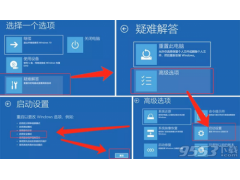无线鼠标没反应是怎么回事
自从1968年鼠标诞生以来,它经历了近40年的进化和发展。鼠标的每一个变化都给用户带来了使用的乐趣。此外,随着人们对办公环境和操作便利性要求的不断提高,无线鼠标的普及也提上了日程

下面,我们就来看看鼠标故障修复
蓝牙无线鼠标
1.蓝牙无线鼠标和2.4G无线鼠标在外观上是可以区分的,蓝牙无线鼠标的外观上会有一个蓝牙标记
2.因为这种鼠标采用了蓝牙通讯技术,只要无线鼠标能在有蓝牙功能的笔记本中搜索到,相互通讯后就可以使用。相比2.4G无线鼠标,可以省下一个USB接收器,一旦配对成功,使用起来更方便快捷
3.对于蓝牙无线鼠标,如果我们发现鼠标没有响应,我们可以做一些事情:
检查电脑是否具蓝牙功能
如果是新的笔记本电脑,首先检查笔记本电脑是否有蓝牙功能。因为,目前有些笔记本电脑没有蓝牙功能
检查电脑是否开启蓝牙功能
首先,检查笔记本电脑桌面右下角的任务栏是否有蓝牙开启标志,或者检查笔记本电脑显示屏底部的指示灯,查看蓝牙指示灯是否亮起
这里我们以ThinkPad为例,你可以检查一下无线通讯硬件开关是否打开(当然有些型号没有硬件开关)。该硬件开关通常位于笔记本电脑的左下方
打开硬件开关打开启动蓝牙硬件。然后按住Fn F5键打开无线通信软开关
使用笔记本电脑上的红帽子或触摸鼠标,点击相关按钮,确保软开关打开
检查无线鼠标是否供电
翻转鼠标,查看无线鼠标开关是否打开
同时,检查电池仓中的电池是否安装正确。为了保证电池的电量,可以直接更换新电池

4.经过以上操作,鼠标还是没有反应。可以找一个带蓝牙功能的手机,打开手机的蓝牙功能,进行手机和笔记本电脑之间的蓝牙通信
5.如果手机和笔记本电脑可以通过蓝牙正常通信,说明电脑的蓝牙功能正常。可以推测你的蓝牙鼠标有故障,需要更换;如果连手机都不能通过蓝牙和笔记本电脑通信,说明你的笔记本电脑蓝牙功能不正常。你需要找专业人士来处理
6.如果有其他笔记本电脑,也可以在另一台电脑上安装蓝牙无线鼠标进行试用。如果另一个也不能正常使用,那就确定你的鼠标有问题;反之则是刚才电脑有问题

2.4G无线鼠标
1、2.4G无线鼠标没有反应。需要执行以下操作:
首先找一个好的有线鼠标,连接到USB接口上,看看有线鼠标能不能正常使用,如果不能正常使用,说明电脑的USB接口有问题。找人赶紧修。如果可以正常使用,将无线鼠标接收器插入刚刚测试的USB接口,确保连接正确,检查无线鼠标开关是否打开,并检查电池是否安装正确,为了确保电池有电,也可以更换新电池。具体方法与蓝牙无线鼠标第三步“检查无线鼠标是否通电”相同,这里不再赘述
2、经过以上操作,如果无线鼠标还是没有反应,可以猜测你的无线鼠标有问题。看来你必须换一个新的无线鼠标了。但是没必要沮丧。俗话说“旧的不去新的不来”
以上就是关于 无线鼠标没反应是怎么回事,鼠标故障修复 的介绍,希望有所帮助